Aumentar a Resolução de Vídeo 720p para 4K: Guia Completo de 2025
Quando os vídeos de alta definição ganharam popularidade pela primeira vez, o 720p era considerado uma conquista significativa. Isso proporcionava às pessoas uma qualidade de imagem melhor do que a definição padrão mais antiga. Muito conteúdo foi criado em 720p e, mesmo hoje, você encontrará toneladas de vídeos gravados nesse formato. No entanto, as coisas mudaram agora; as pessoas preferem assistir a vídeos super nítidos e coloridos.
Quando comparado aos padrões atuais, o 720p geralmente parece embaçado ou pixelizado em TVs grandes ou monitores de alta resolução. Com quatro vezes o número de pixels do 720p, o 4K torna tudo mais detalhado, o que eventualmente faz surgir a necessidade de upscaling. Para um melhor entendimento, explore o artigo a seguir, que discute ferramentas confiáveis para aumentar a resolução de 720p para 4K.
Parte 1. Diferença Entre 720p e 4K: Uma Visão Detalhada
As seções a seguir esclarecem por que muitos criadores preferem aumentar a resolução de 720p para 4K, explicando inicialmente o significado de cada resolução. Ao final, fornece uma diferença central entre ambas as resoluções com uma tabela de comparação detalhada:
O que é Resolução 720p?
É uma resolução de vídeo de alta definição (HD) que mede 1280 pixels de largura por 720 pixels de altura. Aqui, o "P" significa varredura progressiva, que define que cada quadro do vídeo é desenhado em sequência para um movimento mais suave. No entanto, ainda proporciona uma experiência de visualização decente em telas menores, mas pode parecer embaçada em displays mais avançados.
O que é Resolução 4K?
A resolução 4K, preferida como Ultra HD (UHD), mede 3840 pixels de largura por 2160 pixels de altura. É 4 vezes a contagem de pixels de um vídeo 720p, o que significa maior detalhe e melhor clareza geral. Este formato é agora o formato essencial para filmes e produção de vídeo profissional.
720p vs 4K: Uma Tabela Comparativa
| Aspectos | 720p HD | 4K Ultra HD |
|---|---|---|
| Resolução | 1280 x 720 pixels | 3840 x 2160 pixels |
| Qualidade de Imagem | Decente em telas pequenas | Cristalina em telas grandes |
| Experiência de Visualização | Básica ou parecendo embaçada | Nítida e detalhada |
| Tamanho do Arquivo | Menor com baixa qualidade | Maior, melhor qualidade |
Parte 2. Melhor Software de Aprimoramento de Vídeo para Aumentar 720p para 4K: HitPaw VikPea
Imagine que você encontra um antigo vlog de viagem capturado anos atrás contendo fotos espontâneas que ainda significam o mundo para você. Você está animado para compartilhá-lo com amigos, mas quando o reproduz na tela grande, a realidade se estabelece. Este impressionante vídeo de qualidade 720p agora parece embaçado e desatualizado em comparação com os nítidos padrões 4K de hoje. Para isso, o HitPaw VikPea (anteriormente HitPaw Video Enhancer) entra como um upscaler para salvar o dia.
Ele fornece um modelo de reparo de qualidade de vídeo que facilita a remoção de artefatos e ruídos causados pela compressão. Através dele, você pode escolher a resolução das opções de 720p a 4K antes de salvar o vídeo. Uma vez concluído o upscaling, ele fornece opção de visualização para comparar os resultados antes e depois.
Principais Características
1. Aumente a resolução de vídeos de 720p para 4K para telas maiores e uma experiência de visualização aprimorada.
2. Sua interpolação de quadros converte vídeos de baixa taxa de quadros para alta taxa de quadros.
3. O modelo de baixa luminosidade restaura vídeos capturados em lugares escuros ou com pouca iluminação.
4. Com o modelo de recuperação de detalhes, você pode restaurar texturas originais e detalhes menores.
Tutorial Rápido para Usar o VikPea e Aumentar a Resolução de Vídeo de 720p para 4K
Agora, aprenda como realmente usá-lo com um tutorial adequado fornecido abaixo:
Passo 1. Acesse o Video Enhancer Após Iniciar o SoftwarePara começar, primeiro baixe o HitPaw VikPea e escolha a ferramenta "Video Enhancer". Agora, pressione o botão "Import" para adicionar seu vídeo HD 720p.
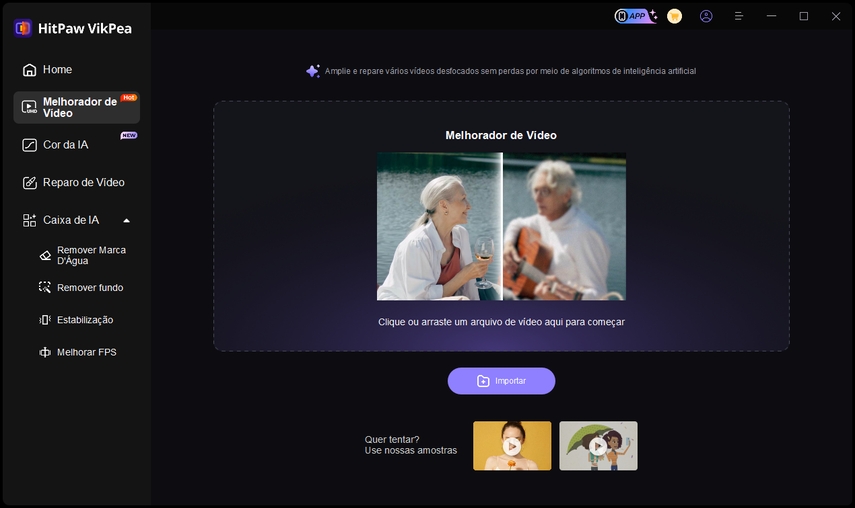
Passo 2. Escolha o Modelo e Visualize os Resultados
Escolha "Video Quality Repair Model" e estenda o menu para "Resolution" para escolher a opção "4K" da lista. Depois, navegue até o botão "Preview" para analisar os resultados antes e depois.
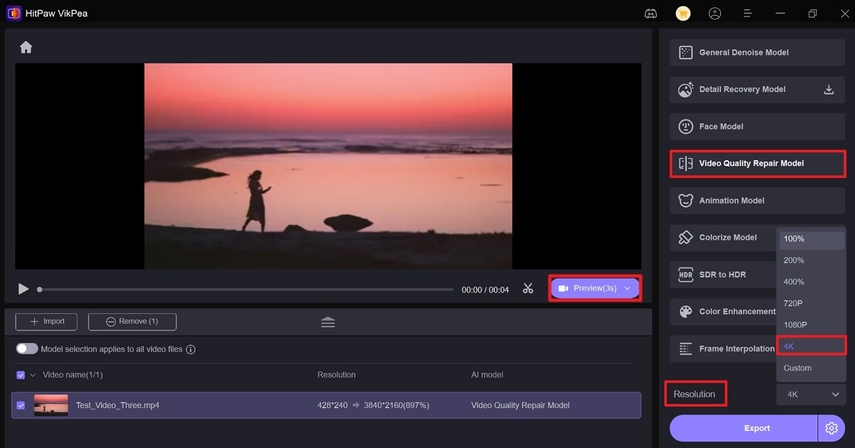
Passo 3. Exporte o Vídeo Final em 4K
Após revisar, vá para o botão "Exportar" para salvar seu vídeo final em 4K no dispositivo.
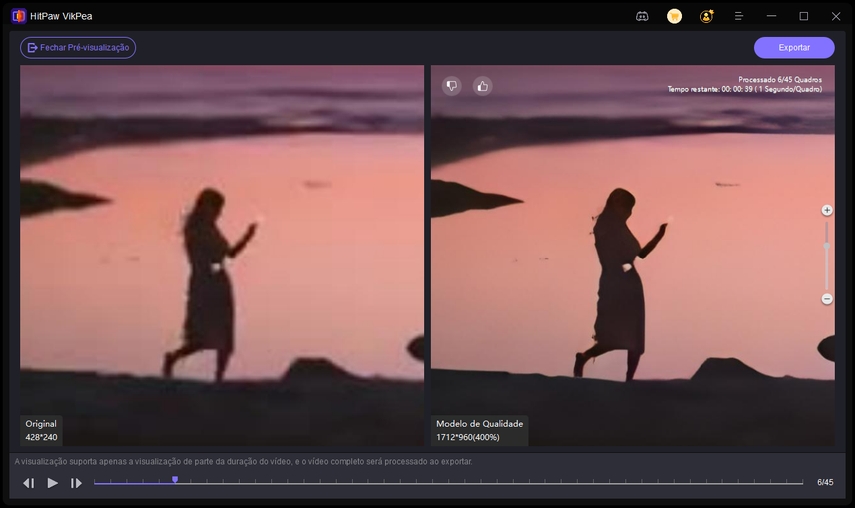
Parte 3. Métodos Alternativos para Aumentar 720p para 4K
Embora o HitPaw VikPea seja uma opção ideal, não é a única plataforma disponível para aumentar a resolução de vídeos HD 720p. A lista de alternativas fornecida vale a pena explorar, seja você precisando delas para edição de nível profissional ou melhores opções de personalização:
1. Winxvideo AI
Com assistência de IA, ele permite editar vídeos 4K/8K e HDR com aceleração total de GPU. Para alcançar visuais de qualidade cinematográfica em cada quadro, ele tem uma capacidade de ampliação Gigapixel que eleva 1PX para 16PX.
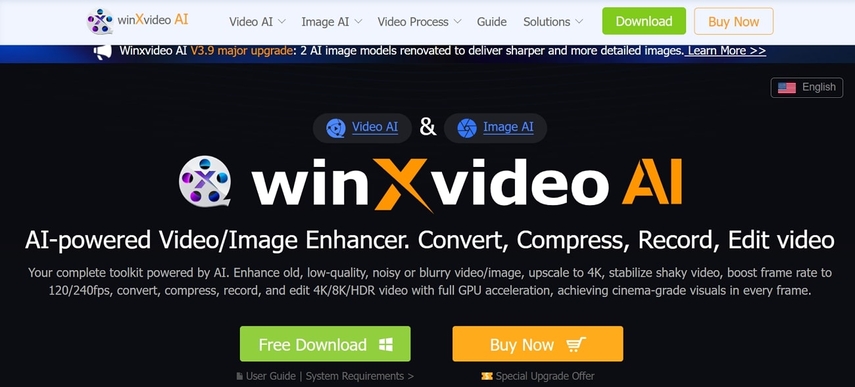
Principais Características
1. Permite aproveitar modelos de restauração de filmagens antigas para restaurar conteúdo.
2. Esta plataforma melhora vídeos com blocos, entrelaçados e fortemente comprimidos.
3. A ferramenta minimiza tremores de câmera em vídeos capturados por drone ou celular.
Prós
- Após o upscaling, você pode alterar a velocidade de 0,1x a 16x.
- Permite reduzir ruídos de fundo perturbadores, como ventos.
Contras
- Para a função de aprimoramento de vídeo, você precisa assinar o plano premium.
- Para integrar IA na interpolação de quadros, tem um plano caro para comprar.
Passos
- Abra "Video AI" e clique no ícone Adicionar Vídeo (Seta) para importar seu vídeo 720p.
- No painel Super Resolution, escolha seu tipo de modelo de IA e defina o fator de ampliação para 4×.
- Clique em "Compare" para visualizar o resultado, depois ajuste suas configurações de exportação (qualidade, codec, áudio) conforme necessário.
- Clique em "Run" para processar e salvar seu vídeo ampliado.
- Plano de 1 Ano: $25,95
- Vitalício: $45,95
- Família: $57,95
2. Topaz Video AI
Este é um upscaler HD 720p amplamente conhecido que facilita o upscaling até 16K. Possui interpolação de quadros 16x e capacidade de redução de ruído para melhorar a qualidade geral. O novo SDR para HDR ilumina vídeos escuros com mais definição para o conteúdo original.
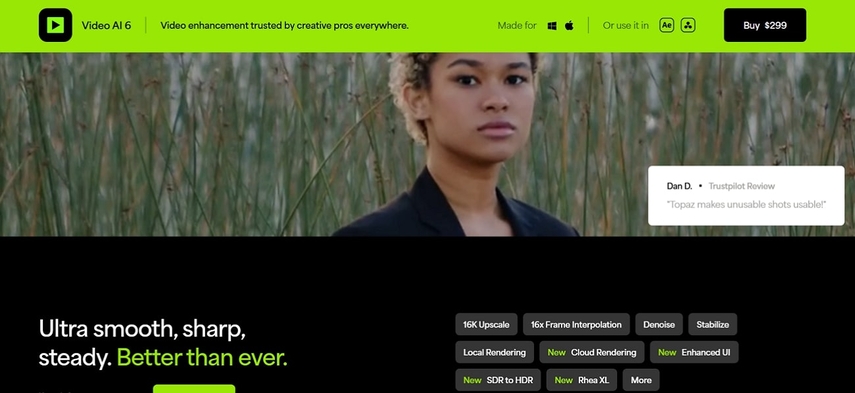
Principais Características
1.Seu recurso project starlight traz quase qualquer vídeo para qualidade HD.
2.Para obter o maior upscale, ele fornece um modelo Rhea.
3.A interface de aprimoramento possui um recurso de controle de velocidade para vídeos.
Prós
- Com seu recurso ultra-sharp, você pode corrigir artefatos de compressão.
- A função ultra smooth fornece 16x FPS para vídeo em câmera lenta perfeito.
Contras
- Não há versão gratuita para testar o upscale.
- Para cada ferramenta, você precisa comprar seu plano padrão.
Passos
- Clique em "Browse" para importar seu vídeo.
- No menu Video → Out do lado direito, selecione "4X Upscale."
- Pressione "Preview" para visualizar o resultado ampliado.
- Clique em "Export AS" para salvar seu vídeo aprimorado.
- Topaz Video AI: $299
Não deixe que a falta de uma versão gratuita o impeça, baixe o HitPaw VikPea atualizado para acessar todos os recursos de alta qualidade.
3. VideoProc Converter AI
Para vídeo 720, a plataforma possui novos recursos de super-resolução AI que resultam em um aumento de velocidade de 40 a 80%. Com sua tecnologia de aceleração de hardware de nível 3, você pode ampliar vídeos em 400% e fornecer resultados naturais em 4K.
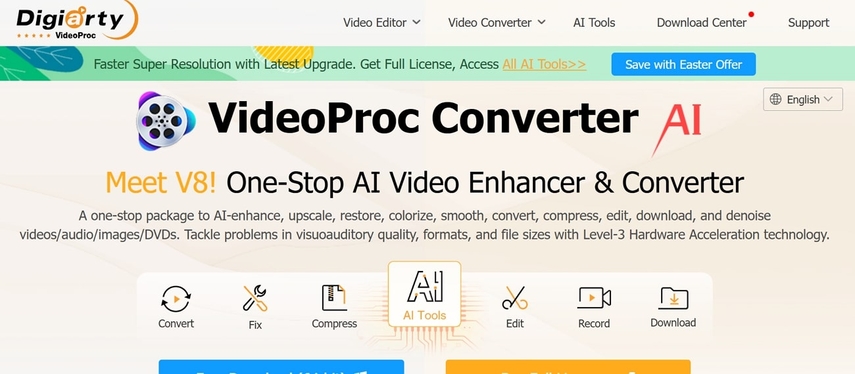
Principais Características
1. Esta plataforma fornece mais de 10 modelos de IA para aprimoramento de vídeo.
2. Suporta mais de 370 formatos de entrada para vídeos e imagens.
3. Para experiência de reprodução de alta qualidade, corrige 6 problemas de vídeo.
Prós
- A plataforma fornece mais de 420 formatos de saída para vídeos.
- Edição em movimento é tratada através de 29 ferramentas de edição rápida.
Contras
- Para usar suas capacidades de aprimoramento, você precisa comprar seu plano de 1 ano.
- Apesar de ser caro, os usuários podem instalá-lo em apenas 3 PCs
Passos
- Selecione "Super Resolution" na interface principal.
- Arraste e solte seu vídeo ou clique no ícone de Seta (ou "Add Media") para importá-lo.
- Defina as Configurações de Modelo para "4X" para upscaling 4K.
- Clique em "Run", escolha suas configurações de exportação e salve o vídeo ampliado.
- Premium 365: $25,95
- Licença Vitalícia: $45,95
- Licença Familiar: $57,95
4. Adobe Premiere Pro
Para aqueles que desejam upscaling avançado para vídeos HD 720p de TV, o Premiere Pro fornece um recurso de edição profissional. Ele proporciona o visual certo para o seu vídeo com poderosas correções de cor e uma ferramenta de gradação.
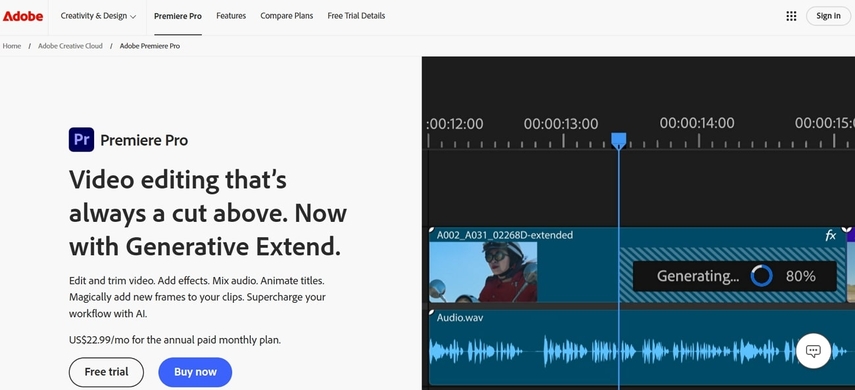
Principais Características
1. Com a ferramenta de áudio profissional, você pode reduzir ruído e melhorar diálogos.
2. Fornece centenas de modelos profissionais com numerosas opções de transição.
3. Você pode projetar títulos polidos e de qualidade com a ajuda de modelos.
Prós
- Esta plataforma permite estender clipes e adicionar quadros ao som ausente.
- Combine a duração do seu vídeo editado, reajustando o tempo do seu vídeo.
Contras
- Sua versão de teste gratuita sem recursos avançados dura apenas 7 dias.
- Para usar funções de edição, você precisa de um plano Premiere Pro da Adobe.
Passos
- Clique com o botão direito no seu vídeo importado e escolha "Replace With After Effects Composition" para enviá-lo para upscaling.
- No After Effects, ajuste as configurações de exportação na caixa de diálogo, selecione seu formato de arquivo e clique em "OK" para salvar.
- Premiere Pro: $22,99/mês
- Creative Cloud All Apps: $59,99/mês
Em vez de se contentar com testes limitados e ferramentas caras, experimente o HitPaw VikPea para desfrutar de um poderoso upscaling sem quebrar o banco.
Parte 4. Perguntas Frequentes sobre 720p para 4K
Q1. Posso aumentar a resolução de vídeo 720p para 4K sem perder qualidade?
A1. Definitivamente, você pode aumentar a resolução de vídeos YouTube 720p usando ferramentas baseadas em IA como o HitPaw VikPea para manter a qualidade geral.
Q2. Como passar de 720p para 1080p?
A2. Para fazer isso, abra o vídeo no software escolhido>defina a resolução para 1920x1080>aplique os recursos de aprimoramento desejados e salve o vídeo com resolução aumentada.
Q3. O upscaling de 720p para 4K reduz a qualidade do vídeo?
A3. O upscaling básico pode fazer com que o vídeo pareça pixelizado, mas ferramentas de upscaling baseadas em IA melhoram a clareza e minimizam a perda de qualidade.
Q4. Qual é a diferença entre 720p, 1080p e 4K?
A4. A diferença entre 720p e 1080p é que o 720p exibe qualidade decente em telas menores, enquanto o 1080p é mais nítido, adequado para telas modernas.
Conclusão
Em resumo, para atender aos critérios de conteúdo de alta resolução, atualizar seus vídeos mais antigos é mais importante do que nunca. Quando você aumenta a resolução de 720p para 4K, não está apenas aumentando a contagem de pixels, mas melhorando a clareza e a experiência geral de visualização. Entre os upscalers discutidos, sugere-se usar o HitPaw VikPea porque ele dá aos antigos vídeos 720p uma nova aparência 4K, gratuitamente.










 HitPaw FotorPea
HitPaw FotorPea HitPaw VikPea
HitPaw VikPea
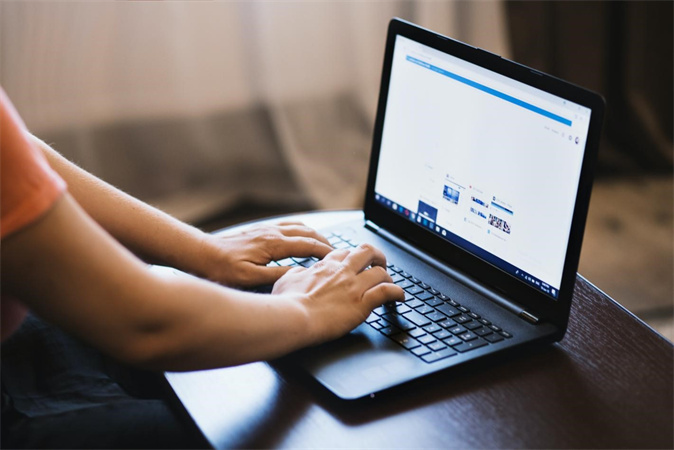


Compartilhar este artigo:
Selecionar a classificação do produto:
Antônio García
Editor-em-Chefe
Trabalho como freelancer há mais de cinco anos. Sempre fico impressionado quando descubro coisas novas e os conhecimentos mais recentes. Acho que a vida não tem limites, mas eu não conheço limites.
Ver todos os ArtigosDeixar um Comentário
Criar sua avaliação sobre os artigos do HitPaw